Kako ukloniti klizne brojeve u Powerpoint 2013
Brojevi dijapozitiva u Powerpoint 2013 prezentaciji mogu biti korisni i vama i vašoj publici kao način da pratite koji slajd sadrži određene informacije. Ali postoje određene situacije u kojima brojevi dijapozitiva mogu biti pogrešni ili zbunjujući ili jednostavno nisu estetski ugodni, pa biste ih radije uklonili iz prezentacije.
Na sreću u Powerpoint 2013 nisu potrebni brojevi dijapozitiva i možete ih ukloniti na gotovo isti način kao što su prvotno dodani. Naš vodič ispod će vas provesti kroz korake potrebne za uklanjanje prezentacijskih brojeva iz prezentacije.
Brisanje kliznih brojeva u Powerpoint 2013
Koraci u ovom vodiču pokazat će vam kako ukloniti postojeće brojeve dijapozitiva iz prezentacije u Powerpoint-u 2013. Ti će koraci raditi i u Powerpoint-u 2010. Imajte na umu da će ovo prilagoditi postavku samo za trenutnu prezentaciju. To neće utjecati na zadane postavke za nove dijaprojekcije koje napravite u programu Powerpoint 2013, niti će utjecati na postavke ostalih postojećih prezentacija koje otvorite s programom. Postavku broja slajda potrebno je prilagoditi za svaki pojedini prezentacijski prikaz.
- Otvorite svoju prezentaciju u programu Powerpoint 2013.
- Kliknite karticu Umetanje na vrhu prozora.
- Kliknite gumb Slide Number u odjeljku Text na vrpci na vrhu prozora.
- Kliknite okvir lijevo od broja slajda da biste uklonili kvačicu, a zatim kliknite gumb Primijeni na sve u donjem desnom kutu prozora. Time ćete ukloniti broj dijapozitiva iz svakog slajda u vašoj prezentaciji. Ako samo želite ukloniti broj slajda s trenutnog slajda, umjesto toga kliknite gumb Primjeni .

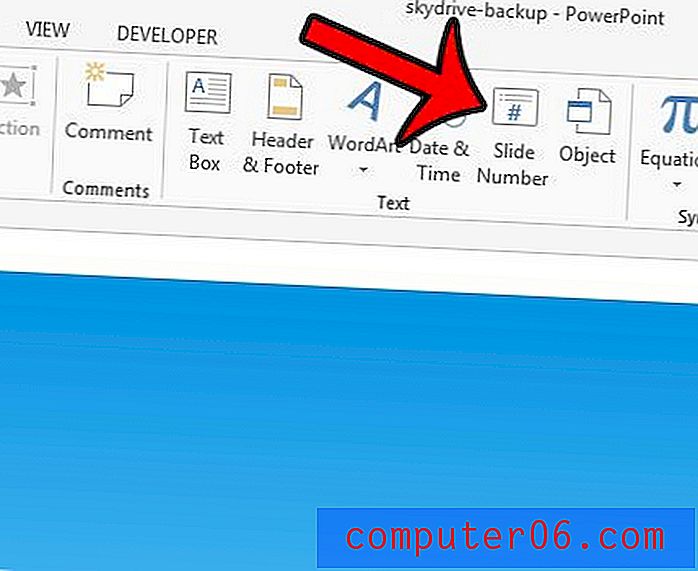
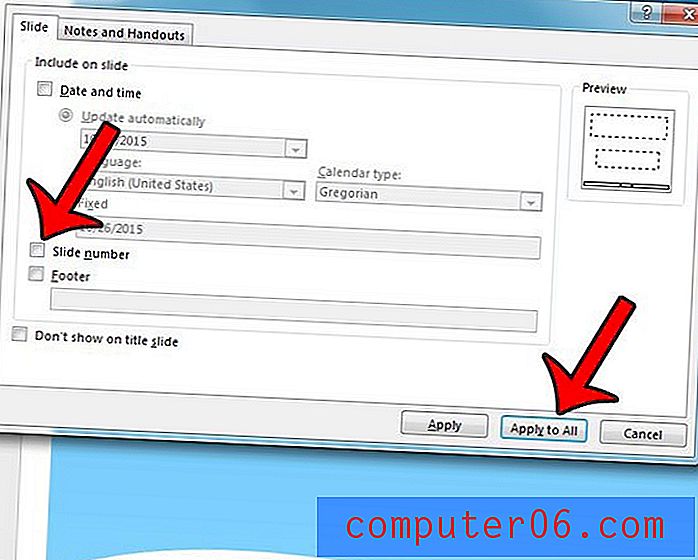
Postoji li slajd u vašoj prezentaciji koji biste željeli pojedinačno podijeliti s nekim kao slika? Saznajte kako spremiti slajd kao sliku u programu Powerpoint 2013 i upotrijebiti taj pojedinačni slajd na isti način na koji biste koristili bilo koju drugu sliku.



